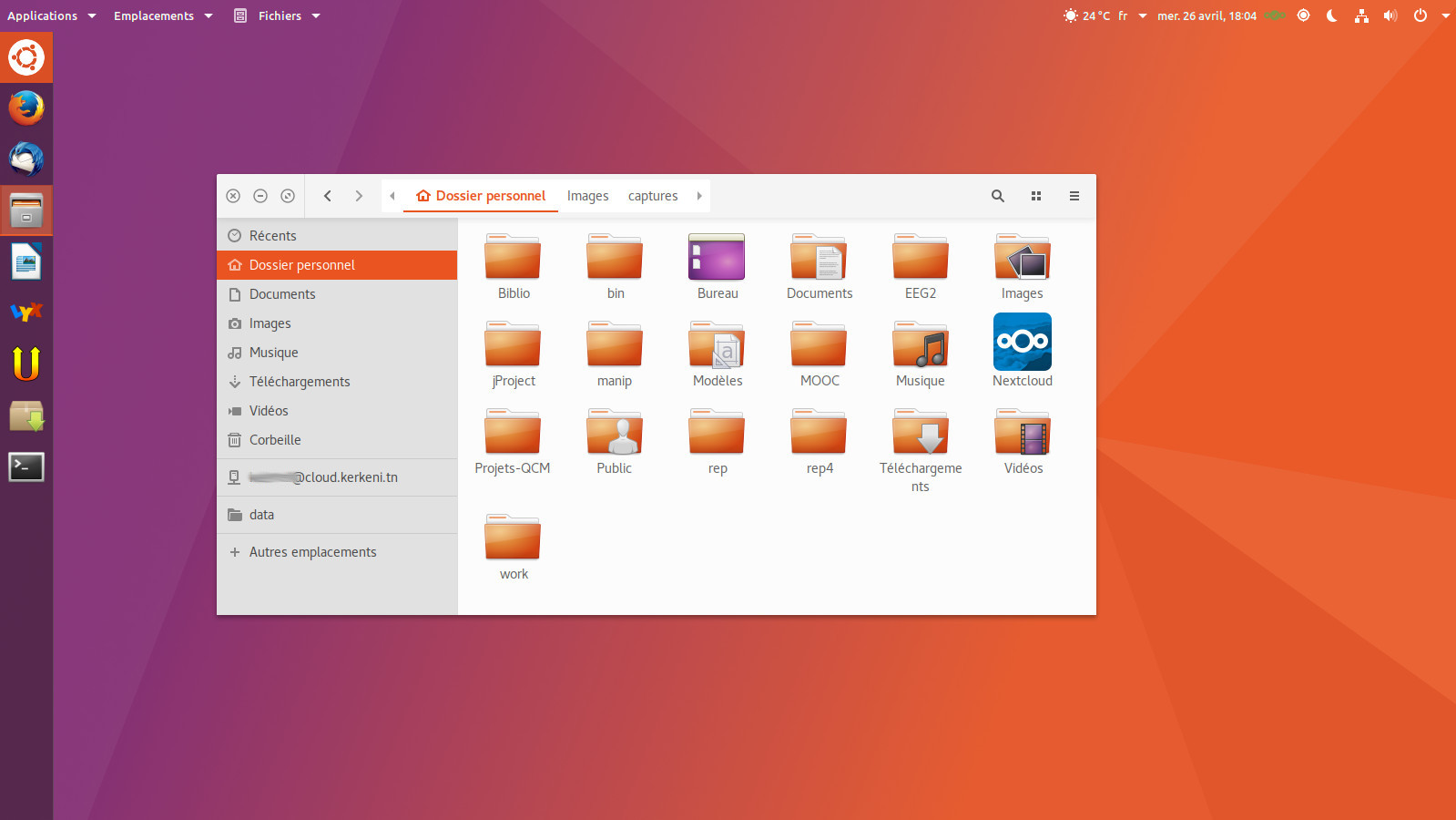De Ubuntu à Ubuntu Gnome
J’ai profité de la sortie de la dernière version de Ubuntu, la 17.04, pour faire une réinstallation complète de mon système sur mon PC de bureau et mon portable. Pour cette installation j’ai opté pour la variante officielle Ubuntu Gnome pour remplacer la version Ubuntu classique. Les motivations de ce choix sont principalement deux.
Premièrement, il y a la décision de Canonical d’abandonner Unity et de revenir vers le bureau Gnome Shell. Ce changement de bureau de ma distribution favorite a été annoncé pour la version 18.04 LTS qui sortira en avril 2018. Puis le changement a été encore avancé de six mois pour être effectif dans la version 17.10, qui sortira en octobre prochain. Alors pourquoi pas ne pas l’avancer encore de six mois à mon niveau pour découvrir et prendre en main cet environnement de bureau que j’ai abandonné depuis que Ubuntu a adopté Unity. Je parle ici de découverte de Gnome Shell, car je n’ai pas eu vraiment l’occasion de l’utiliser régulièrement et pour une période prolongée. J’ai, bien évidemment, déjà installé Gnome Shell avant par curiosité pour voir ce qu’il propose, mais je ne l’ai jamais adopté. J’étais pleinement satisfait de mon bureau Unity.
La seconde motivation est que pour la première fois depuis l’apparition de la variante Ubuntu Gnome, on trouve la dernière version du bureau Gnome, la version 3.24. Moi qui suis impatient de retrouver les nouveautés je suis donc bien servi.
L’installation s’est bien déroulée et j’utilise mon bureau Gnome Shell depuis quelques semaines maintenant, il est donc temps de faire un petit retour d’expérience. Il est impossible pour moi de faire le retour complet sur le nouveau environnement, car je suis toujours dans un processus de découverte. Voici donc ce que j’ai noté comme points positifs et points négatifs.
(+) Comptes en ligne
Lors de la première connexion au bureau Gnome il y a une fenêtre qui propose de configurer les comptes en ligne. La bonne surprise est la proposition de configurer un compte Nextcloud qui n’existait pas sous Ubuntu. Cette configuration permet donc une bonne intégration de l’agenda, des contacts et des fichiers de nextCloud avec les applications de Gnome, respectivement agenda (gnome-calendar), contacts (gnome-contacts) et le gestionnaire de fichier (nautilus).
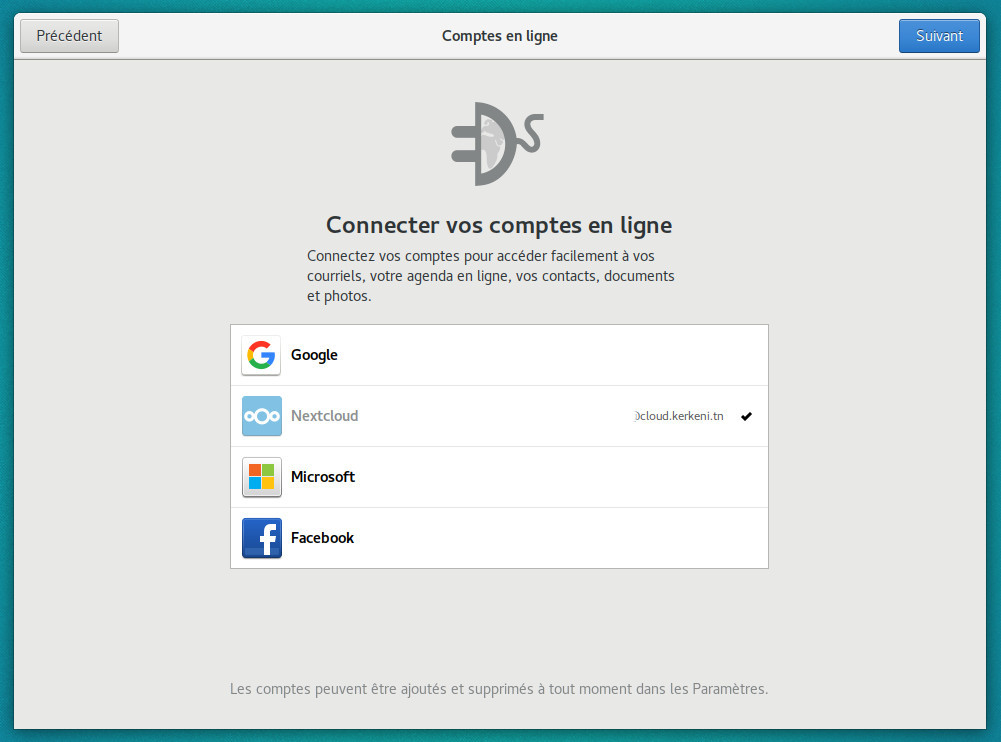
(-) Support de langue
Comme toujours, la première chose que je configure dans mon système c’est le support de la langue arabe en plus de la langue française. Avec Gnome le panneau de contrôle, via l’outil « Pays & langue », permet de configurer, entre autres, la langue principale et les sources de saisies. Petit problème, aucun paquet supplémentaire n’est téléchargé ni installé. Je pense surtout aux paquets de traduction (Français et Arabe) et surtout aux polices de caractères.
Pour contourner ce problème j’ai du donc installé le paquet « gnome-language-selector » qui a permis de télécharger automatiquement les paquets nécessaires.
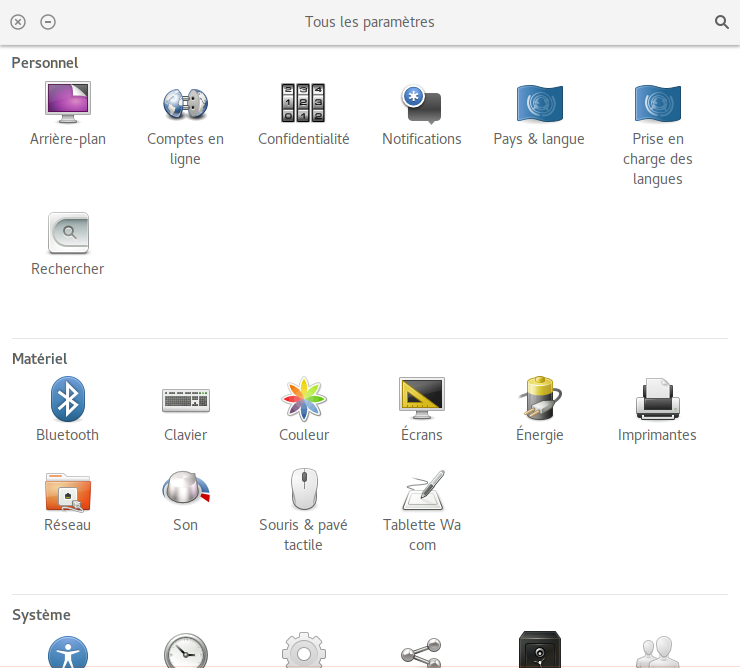
(+) Extensions
Une autre bonne découverte, c’est les extensions Gnome qui permettent de personnaliser le bureau à volonté. Même si les dépôts contiennent les paquets d’extension j’ai préféré passer par le site web – https://extensions.gnome.org – qui propose plus d’extensions et des versions qui sont plus à jour que celles dans les dépôts.
Voici par exemple à quoi ressemble mon bureau Gnome Shell actuel après l’installation et la configuration de quelques extensions. Oui, c’est un bureau Gnome Shell et non pas un bureau Unity. Je consacrerai un autre billet de mon blog pour détailler comment je suis arrivé à ce bureau.
(-) Terminaux virtuels
Pour les vieux GNU/Linuxiens, comme moi, rien ne vaut un Ctrl+Alt+F1 pour basculer vers un joli terminal textuel et lancer un kill -9 ou autre service truc stop quand l’interface graphique fait des siennes. C’est avec grosse déception que j’ai découvert que mon Ubuntu Gnome ne propose plus que deux terminaux graphiques au lieu des sept classiques, six terminaux textuels et un graphique. J’ai pas encore trop chercher comment faire pour retrouver des terminaux textuels mais si vous avez des pistes je suis preneur.
Édit : Suite au commentaire de Coolmicro, les terminaux virtuels sont bien là, ils ont juste fait un petit décalage. Il existe donc six terminaux : Deux terminaux graphiques Ctrl+Alt+F1 et +F2, ce dernier étant le terminal par défaut, et quatre terminaux textuels Ctrl+Alt+F3 à +F6.
 The post De Ubuntu à Ubuntu Gnome first appeared on Pourquoi pas !!.
The post De Ubuntu à Ubuntu Gnome first appeared on Pourquoi pas !!.